¶ Przednia obudowa
Przednia obudowa drukarki serii X to srebrno-szara obudowa, którą instaluje się z przodu drukarki i na której nadrukowany jest jej model (X1 LUB X1C).

¶ Kiedy korzystać z tego przewodnika?
- Obudowa jest uszkodzona na skutek problemów logistycznych/transportowych.
¶ Potrzebne narzędzia i materiały
- Nowa przednia obudowa
- Klucz imbusowy H2.0
- Płaska pęseta
¶ Ostrzeżenie dotyczące bezpieczeństwa
WAŻNE!
Bardzo ważne jest wyłączenie drukarki przed wykonaniem jakichkolwiek prac konserwacyjnych związanych z drukarką i jej układami elektronicznymi, w tym z przewodami głowicy, ponieważ pozostawienie drukarki włączonej podczas wykonywania takich zadań może spowodować zwarcie, które może prowadzić do dodatkowych uszkodzeń elektrycznych i zagrożeń bezpieczeństwa.
Podczas konserwacji lub rozwiązywania problemów z drukarką może być konieczne zdemontowanie niektórych części, w tym hotendu. Proces ten może odsłonić przewody i elementy elektryczne, które mogą potencjalnie spowodować zwarcie, jeśli zetkną się ze sobą lub z innymi metalowymi lub elektrycznymi elementami, gdy drukarka jest nadal włączona. Może to spowodować uszkodzenie elektroniki drukarki i spowodować dalsze uszkodzenia.
Dlatego przed przystąpieniem do jakichkolwiek prac konserwacyjnych należy wyłączyć drukarkę i odłączyć ją od źródła zasilania. Zapobiegnie to zwarciom lub uszkodzeniom elektroniki drukarki. W ten sposób można uniknąć potencjalnego uszkodzenia podzespołów elektronicznych drukarki i mieć pewność, że prace konserwacyjne zostaną przeprowadzone bezpiecznie i skutecznie.
Jeśli masz jakiekolwiek wątpliwości lub pytania dotyczące postępowania zgodnie z tym przewodnikiem, zgłoś sprawę na Stronie Wsparcia a zespół Bambu dołoży wszelkich starań, aby szybko odpowiedzieć i zapewnić Ci potrzebną pomoc.
¶ Zdejmij uszkodzoną przednią obudowę
¶ Krok 1 — Wyłącz drukarkę
Wyłącz drukarkę, otwórz przednie szklane drzwiczki, i zdejmij szklaną obudowę.
¶ Krok 2 - Usuń ekran
|
Przechyl ekran do góry i naciśnij pozycję pokazaną na ilustracji, aby zwolnić klamrę, a następnie przesuń cały zespół w prawo, aby odblokować ekran. 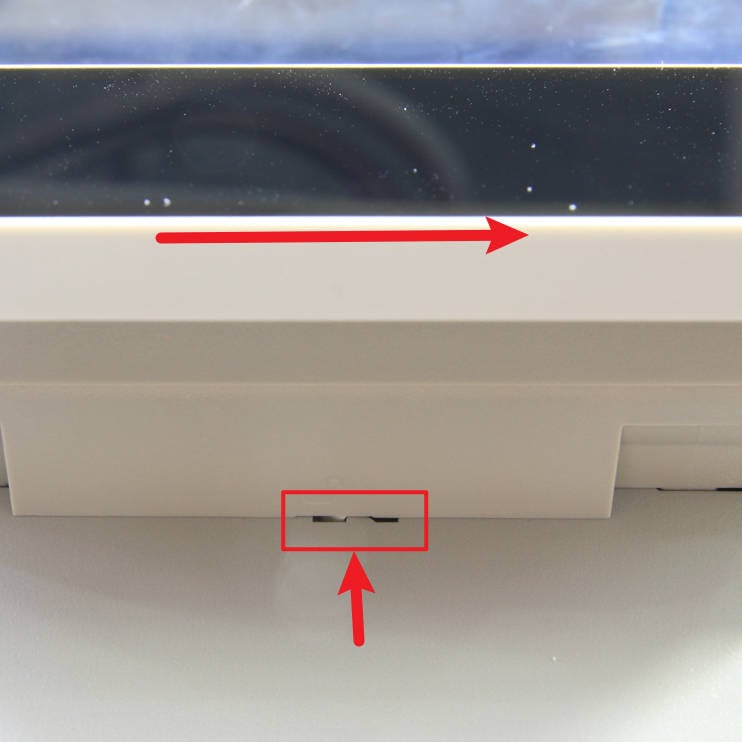 |
Naciśnij obie strony złącza FPC, aby odblokować złącze i zdjąć ekran. 
|
¶ Krok 3 - Schowaj FPC
|
Poluzuj przezroczystą taśmę mocującą mocującą ekran FPC.  |
Wyciągnij ekran FPC z kwadratowego otworu.  |
¶ Krok 4 - Poluzuj kable
Zwolnij kabel łączący płytę przycisków z klamer.

¶ Krok 5 – Poluzuj górny róg prawego panelu
Odkręć 3 śruby przymocowane do prawego panelu za pomocą klucza imbusowego H2.0, tak aby można było poluzować prawy górny róg prawego panelu i ułatwić zdjęcie przedniej pokrywy.

¶ Krok 6 - Odkręć śruby przedniej pokrywy
|
Usuń 2 śruby z drobnym gwintem.  |
Usuń 1 śrubę z grubym gwintem.  |
¶ Krok 7 - Usuń antenę Wi-Fi
|
Użyj płaskiej pęsety, aby podważyć antenę Wi-Fi z przedniej pokrywy. 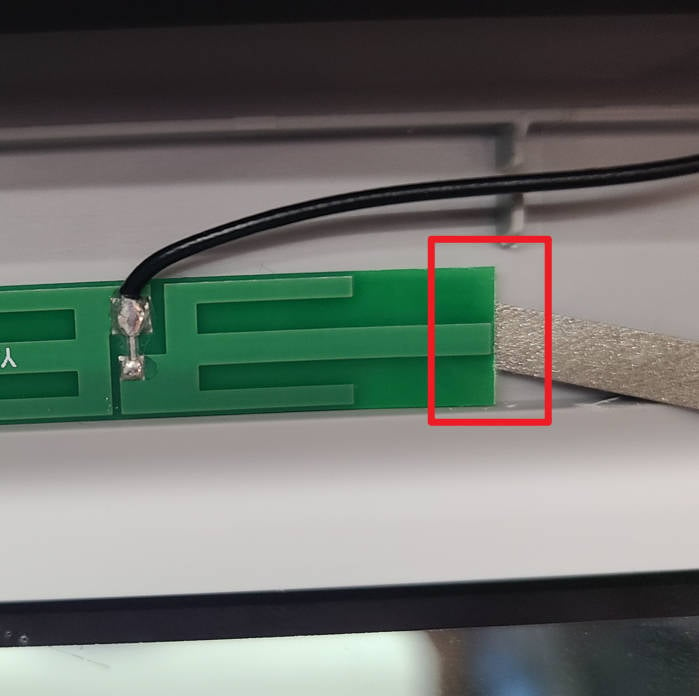 |
Oddziel antenę Wi-Fi od przedniej pokrywy.  |
¶ Krok 8 - Zdejmij przednią pokrywę
|
Lekko popchnij obie strony przedniej osłony w górę, aby odblokować klamrę. 
|
Najpierw poluzuj prawą stronę przedniej osłony, a następnie zdejmij całą przednią osłonę z belki. 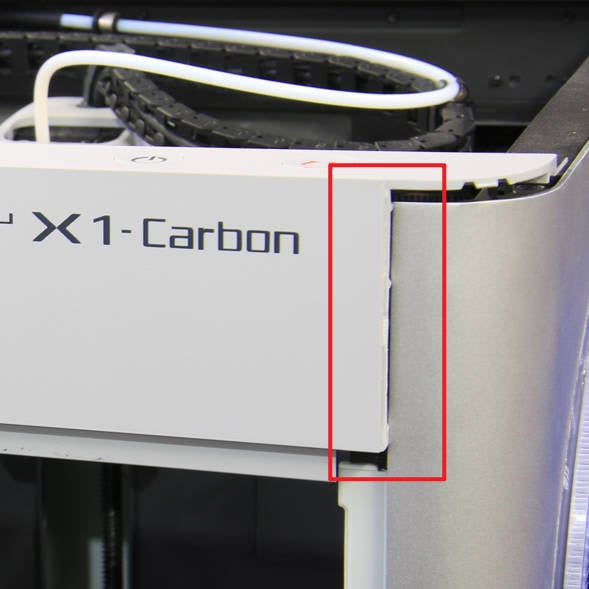
|
¶ Zamontuj nową przednią obudowę
¶ Krok 1 - Zamontuj przednią obudowę
|
Jak pokazano na poniższym rysunku, postępuj zgodnie z instrukcjami, aby najpierw zainstalować lewą stronę przedniej obudowy, a następnie prawą stronę.  |
Następnie naciśnij przednią obudowę po lewej i prawej stronie jednocześnie, aby zainstalować ją na miejscu.  |
¶ Krok 2 - Zablokuj śruby przedniej obudowy
|
Przykręć 2 śruby z drobnym gwintem.  |
Przykręć 1 śrubę z grubym gwintem z tyłu przedniej obudowy.  |
¶ Krok 3 - Przymocuj prawą osłonę boczną
Przykręć 3 śruby mocujące prawy górny róg prawego panelu.

¶ Krok 4 – Uporządkuj kable
Włóż kabel połączeniowy przycisku do opaski kablowej.

¶ Krok 5 - Podłącz antenę Wi-Fi
Jak pokazano na poniższym obrazku, przymocuj antenę Wi-Fi do obudowy.
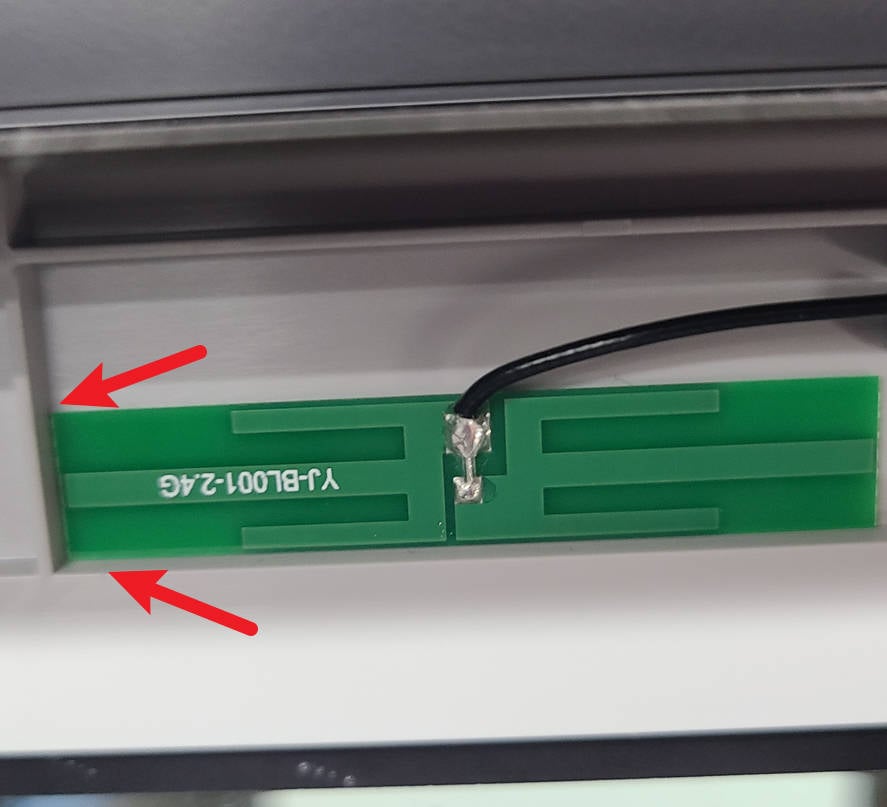
¶ Krok 6 - Przeprowadź kabel FPC
|
Przełóż kabel FPC wyświetlacza przez wyznaczony otwór.  |
Ułóż kable, ponownie przyklejając przezroczystą taśmę umieszczoną nad przednimi szklanymi drzwiami.  |
¶ Krok 7 - Zainstaluj moduł wyświetlacza
Podłącz kabel FPC do gniazda złącza i wyreguluj kabel FPC, zapewniając odpowiednią długość. Kontynuuj montaż modułu wyświetlacza, delikatnie dopasowując zaciski i popychając go w lewo, upewniając się, że mechanizm blokujący został uruchomiony. Kontynuuj zakładanie obudowy.
 |
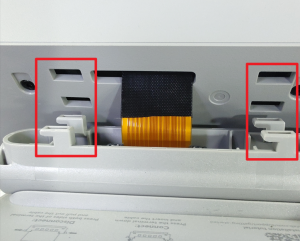 |
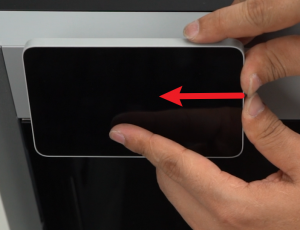 |
¶ Sprawdź działanie
Sprawdź działanie wyświetlacza i działanie przycisku.
1. Uruchom drukarkę, sprawdź, czy panel drukarki może być wyświetlany normalnie, a ekran dotykowy działa prawidłowo;

2. Naciśnij przycisk uśpienia, aby potwierdzić, że wyświetlacz można wyłączyć. Naciśnij ponownie przycisk uśpienia i sprawdź, czy wyświetlacz będzie mógł wznowić wyświetlanie.

Jeśli wystąpi błąd, sprawdź połączenia i spróbuj ponownie. Jeśli problem będzie się powtarzał, skontaktuj się z działem wsparcia Bambu Lab w celu uzyskania dalszej pomocy.
¶ Krok kalibracji po operacji
W przypadku przedniej obudowy nie ma potrzeby wykonywania żadnej kalibracji ani operacji przed użyciem drukarki.
Polskie tłumaczenie Bambu Lab wiki jest dostarczane przez get3D.pl za wiedzą i zgodą Bambu Lab i jest oparte na oryginalnej stronie Bambu Lab Wiki. Dokładamy wszelkich starań aby zapewnić aktualność zawartych tutaj informacji, jeśli jednak będziesz miał jakiekolwiek wątpliwości, sprawdź oryginalną stronę.